In game ho difficolta nello Switch di Oggetti ... se non sincronizzo il client me lo da tipo scomparso... è un problema comune ad altre persone?
Edit. : Con Razor!
annuncio
Comprimi
Ancora nessun annuncio.
[UTILITY] Ultima Online Classic (patchata alla versione 7.0.35.23)
Comprimi
Questa è una discussione evidenziata.
X
X
-
ho seguito la procedura alla lettera, ho scompattato il file scaricato e lasciato invariato il nome..
seguito la procedura di razor, e mi compariva l'errore clilloc..
installato la patch ma ancora niente..
ho provato a reinstallare razor, e a questo punto crushava sempre in fase di apertura..
mi ricordavo di aver avuto già questo problema, e mi ricordavo che era l'egato alla fase di installazione del client.. mi spiego:
quando installai il gioco la prima volta la cartella creata aveva il nome Ultima Online Mondain's Legacy.. ora se modifico il nome della cartella principale, cominciano ad apparire i vari problemi, compresi i crush più o meno random..
ho quindi risolto usando il file di gramoz, ma lasciando inalterato il nome della mia vecchia cartella di uo!
se avete problemi provate a fare cosi!
Lascia un commento:
-
Se non ho mai installato uo su uo questo pc, necessito di scaricare l'installazione o basta fare il "copia incolla" di questa cartella? Non necessito quindi che il sistema riconosca UO installato?
Mi converrebbe installare il Classic Setup 7.0.24.0 che trovo sul sito ufficiale, "pulire" la cartella e rimpiazzala con la tua?
Grazie aspetto chiarimenti Ultima modifica di capetta; 29-09-2014, 04:50.
Ultima modifica di capetta; 29-09-2014, 04:50.
Lascia un commento:
-
scaricare il nuovo client di gramoz
Salve,
cdt, ho provato varie volte (4 x l'esattezza) a tutti e tre i link, e non mi completa mai il download
uso mozilla firefox 32.0.3, il download mi va in automatico e posso seguire anche il progresso,
ogni volta sò che il file è più di 1G e il programma mi dice che occorrerà circa 1h, ok nessun problema,
ho forse una connessione un pò lentina, hehe, cmq, arrivati quasi all fine (sui 950M), si ferma dicendomi
che l'operazione non è riuscita, quindi ho la possibilità di riprovare a fare il resume e stranamente parte da 500 e rotti mega.
Ho visto personalmente che stava a quasi 1 giga, come mai questo? ma non sarebbe un problema se lo riprendesse a scaricare
invece si blocca subito dopo un poco non mi resta altro che ricominciare da capo, ora dato che ho provato gia 4 volte
come potrei risolvere questo prob?
Grazie.
- edito x dire che ho risolto facendomi passare il file da un amico x il resto tutto ok.
Ultima modifica di maxel; 28-09-2014, 22:10.
x il resto tutto ok.
Ultima modifica di maxel; 28-09-2014, 22:10.
Lascia un commento:
-
Ho seguito alla lettera tutte le indicazioni ma dopo aver aperto UOS mi appare al posto del launcher una finestra con scritto " Out of memory " aiutoooooooo
Lascia un commento:
-
Ok problema risolto....
Sono riuscito a scaricare e seguendo le istruzioni del caro Gramoz tutto funziona correttamente!
Grazie mille Gram sei il mejooooooo :*
Lascia un commento:
-
Errore...
In poche parole, ho scaricato la versione 7.0.35.23 e ho seguito tutte le istruzioni ma mi dice "Unable to load Ultima Online client". Cosa faccio?
Lascia un commento:
-
io ho seguito alla lettera ogni passo, ma sia con razor che con uo steam il risultato è lo stesso

Lascia un commento:
-
Gramoz!!!
Gramoz!! ho un problema, comincio dall'inizio. Un bel giorno loggando uo tramite uosteam mi apparve un messaggio che diceva "unable to solve ip address login.uodrems...." feci svariate prove con varie versioni di uosteam restituendomi sempre lo stesso errore. Poi provai ad installare il vecchio AssistUO e come per magia tutto funzionava... fino ad oggi. In pratica ho scaricato la tua cartella di stygian e l'ho piazzata dentro la cartella ea games, poi ho provato a loggare con assistUO e mi si ripresenta lo stesso problema, anche con uosteam ultima versione mi da lo stesso problema e con razor invece mi si blocca su veryfing account mentre prima razor funzionava.
Lascia un commento:
-
Grazie mille, aggiungo una piccola dritta (che di solito funziona sulle varie versioni di Windows), tutti i settaggi dei PG sono conservati in una cartella fuori della DIR di UOL:
C:\Users\"NOME VS ACCOUNT DI WINDOWS"\Documents\EA Games\Ultima Online Legacy\"ACCOUNT DI ULTIMA"\"NOME SHARD"\"NOMI DEI VARI PG"
alla prima connessione della nuova versione dovrebbe creare una ulteriore DIR affiancata a Ultima Online Legacy con il nome di Ultima Online Classic... dovrebbe bastare quindi sostituire le DIR coi nomi dei PG e tutti i settaggi dovrebbero tornare in automatico
In passato funzionava sempre cosi, spero funzioni anche stavolta
SerenitàUltima modifica di Mauro1957; 27-09-2014, 13:12.
Lascia un commento:
-
Sto scaricando ma nn mi visualizza la percentuale ne niente..è normale?
Lascia un commento:
-
Grà, molto gentilmente, potresti hostare su mediafire o mega?
Lascia un commento:
-
gramoz ha iniziato la discussione [UTILITY] Ultima Online Classic (patchata alla versione 7.0.35.23)[UTILITY] Ultima Online Classic (patchata alla versione 7.0.35.23)
Download Ultima Online Classic (7.0.35.23 PATCHED)
(attenzione: non è l'ultimo client supportato! quello è il 7.0.58.09)
DESCLAIMERS:- © Copyright
Electronic Arts Inc.
All Rights Reserved. - Il fatto che leggiate [BY GRAMOZ] significa che la versione che state scaricando:
- è stata patchata da me fino alle 7.0.35.23,
- è stata ripulita da me da mie preferenze e macro,
- è stata messa a disposizione da me di tutti,
- è stata creata da me la guida per poterla posizionare sul proprio pc senza incorrere in errori.
GUIDA BY GRAMOZ
- Scaricate la cartella di gioco pre-installata da uno di questi links:
- UO:CLASSIC @GoogleDrive (cliccare su "Scarica Comunque")
- UO:CLASSIC @Gavitex (cliccare su "Scarica")
- UO:CLASSIC @MediaFire (cliccare su "Download")
- Estraete la cartella "Ultima Online Classic" su C:\Programmi\EA Games\
Se non si sa come fare, vedere al minuto 7.45 del video sopra.
- Consiglio quel percorso ESATTO C:\Programmi\EA Games\Ultima Online Classic (con dentro tutti i suoi files)
- Se la cartella "EA Games" non è gia presente su C:\Programmi, createla (anche se lo mettete altrove, fate in modo stia dentro "EA Games")
- Se avete gia altre cartelle di UO dentro EA Games non andranno in conflitto (a meno che non abbiano lo stesso nome, in quel caso rinominate l'altra cartella o toglietela da li) (risoluzione problema)
--> NON PATCHATE OLTRE ASSOLUTAMENTE (NON CLICCATE SU "UOPATCH") O NON FUNZIONERA' SU UOD <--
Con questo client, script di EasyUO che utilizzano scan dei tiles (miner, lumber, ecc..) non funzionano più bene.
Per risolvere seguite questa guida
COME GIOCARE:
(scegliere tra una delle seguenti opzioni)- CON UOSTEAM:
- Se non lo avete gia, scaricatelo da qui
- Installate il programma
- Per poter far funzionare UOSteam dovete avere installato nel pc il Visual C++ Package. Generalmente dovreste averlo, in caso contrario potete scaricarlo da QUI (32bit anche se avete un sistema operativo a 64bit)
- Avviatelo e configuratelo in modo che si colleghi al nostro shard:
- Cliccate sul bottone ..., nella finestra che si apre selezionate il file Client e cliccate Apri in basso.
- Cliccate sul bottone ..., nella finestra che si apre selezionate la cartella Ultima Online Classic e cliccate Ok in basso.
- Su Shard scrivete login.uodreams.com e su Port mettete 2593.
- Cliccando Start il client di gioco si avvierà.
- CON RAZOR:
- Se non lo avete già, scaricateloda qui sotto oppure
- Installatelo
- Per poter farli funzionare dovete avere installato il .NET Framework. Dovreste già averlo, in caso contrario potete scaricarlo da QUI.
- Nel caso della versione enhanced non serve alcuna installazione, basta estrarlo dove volete nel vostro pc (come visto per il client).
- Avviatelo e configuratelo come segue:
RAZOR (BASE)
- Cliccate sul bottone Sfoglia, nella finestra che si apre selezionate il file Client e cliccate Apri in basso.
- Cliccate sul bottone Imposta come predefinito, nella finestra che si apre cliccate su Ok.
- Su Server scrivete login.uodreams.com e su Porta mettete 2593.
- Cliccando Ok il client di gioco si avvierà.
RAZOR (ENHANCED)
- Su Shard selezionate UODreams dal menù a tendina.
- Cliccate sul pulsante, nella finestra che si apre selezionate il file Client e cliccate Apri in basso.
- Cliccate sull'altro pulsante, nella finestra che si apre selezionate la cartella con i files di UO e cliccate su Ok.
- Cliccando Launch il client di gioco si avvierà.
!!! Se utilizzando uno di questi Razor vi si presenta l'errore del cliloc:
(quanto segue funziona solo se avete messo la cartella Ultima Online Classic su C:\Programmi\EA Games come detto, altrimenti dovrete seguire la procedura manuale)- Chiudete UO ed eventuali programmi ad esso annessi
- Scaricate questo:
- Se usate Windows 7 o successivi: cliloc32 - program files.reg (per sistemi operativi a 32bit) | cliloc64 - program files.reg (per sistemi operativi a 64bit)
- Se usate Windows XP o precedenti: cliloc32 - programmi.reg (per sistemi operativi a 32bit) | cliloc64 - programmi.reg (per sistemi operativi a 64bit)
[ Come capisco se il mio sistema operativo è a 32 o 64 bit? ]
- Doppiocliccatelo e scegliete "Esegui"
- CON INJECTION:
- Per questo programma vi rimando alla guida di Magneto.
- COL CLIENT "LISCIO":
- Attualmente non possibile.
Qualche problema?
 [COLOR=tomato]Risoluzione Problemi[/COLOR]
[COLOR=tomato]Risoluzione Problemi[/COLOR]
(se avete un problema - non gia indicato nella [COLOR=tomato]Risoluzione[/COLOR] - cliccate qui e descrivetelo, verrà valutato ed una volta trovata una soluzione verrà spostato nel link qui sopra)
ps: se installate TeamWiever (download) e lasciate vedere a me, si troverà una soluzione molto più facilmente (e senza fare casini)!
ALTRE GUIDE CHE POTREBBERO INTERESSARVI:Ultima modifica di gramoz; 22-04-2025, 00:50.Tag: Nessuno
- Blocca
- © Copyright

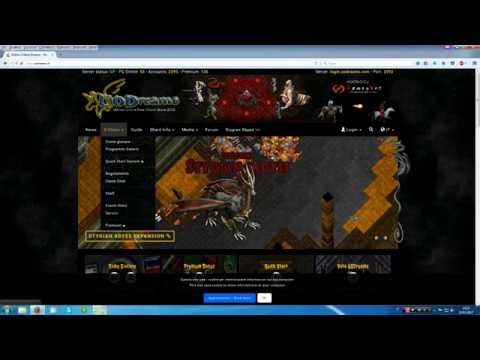
Lascia un commento: